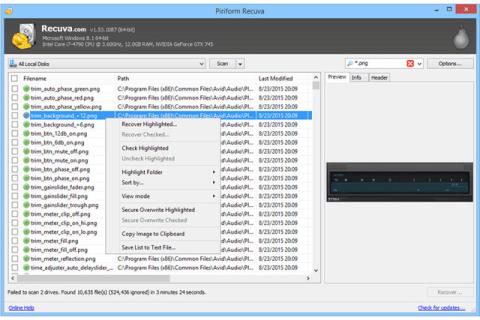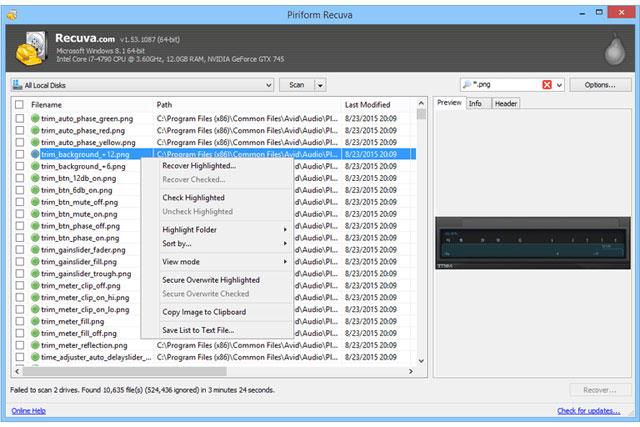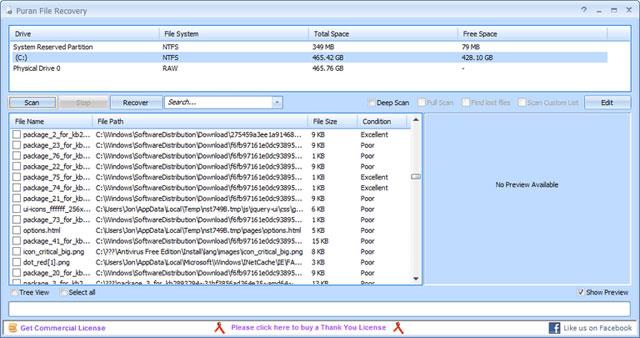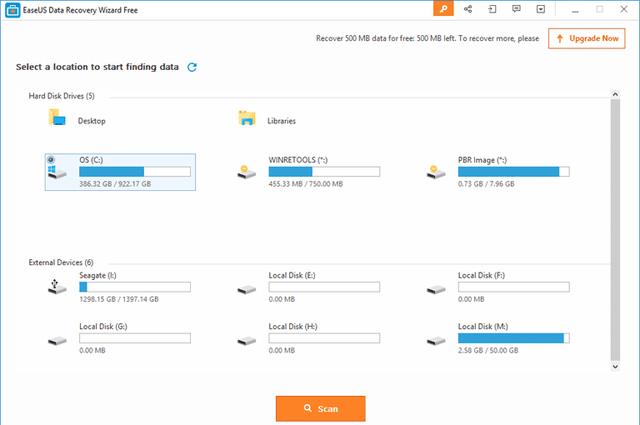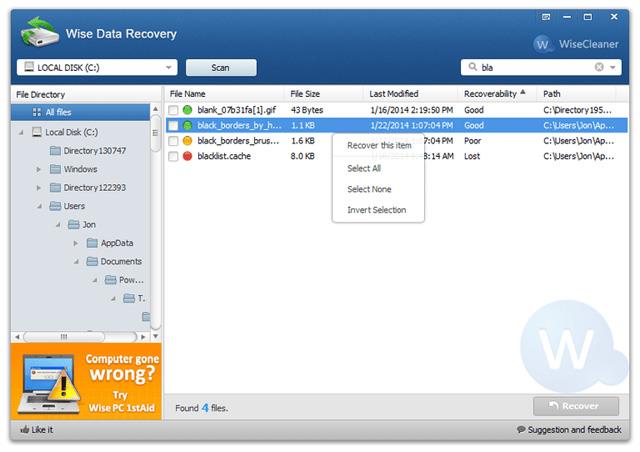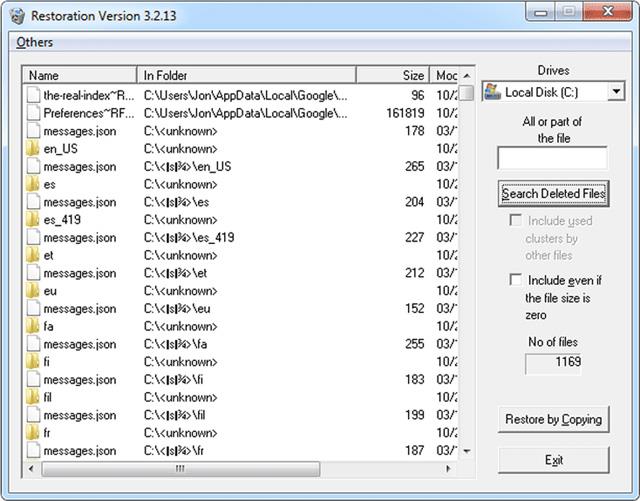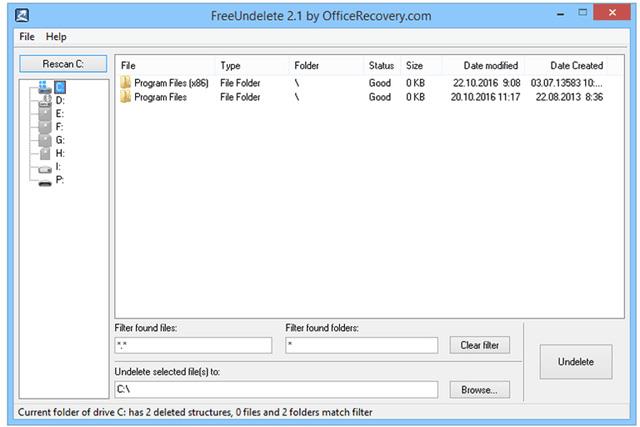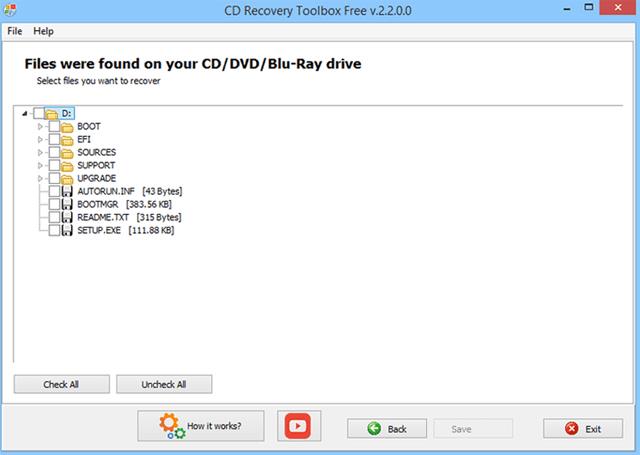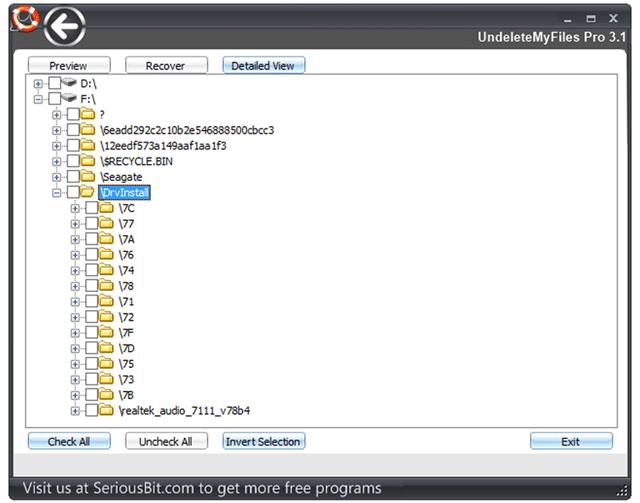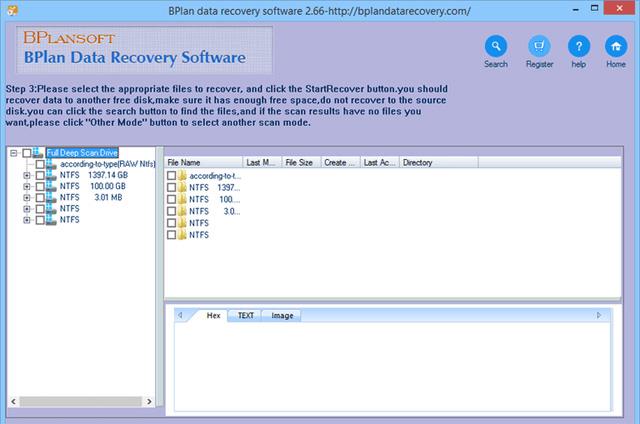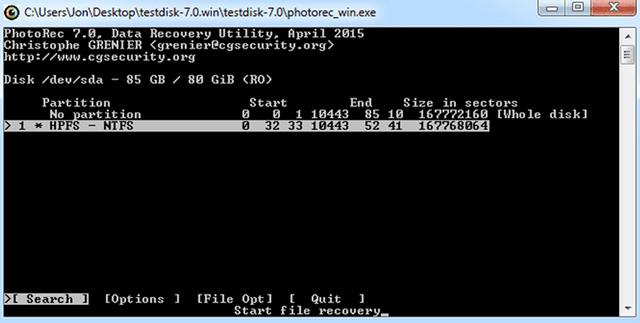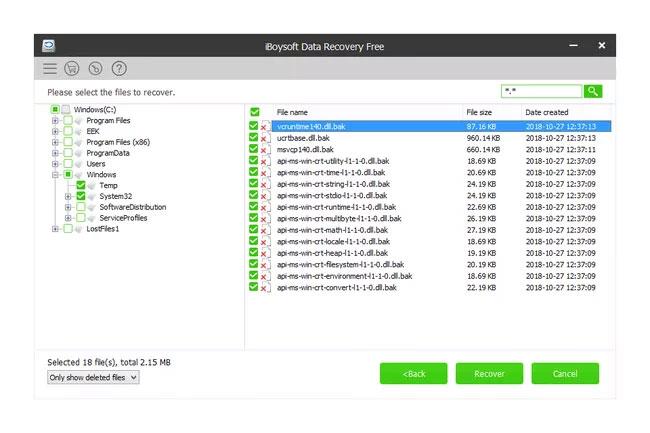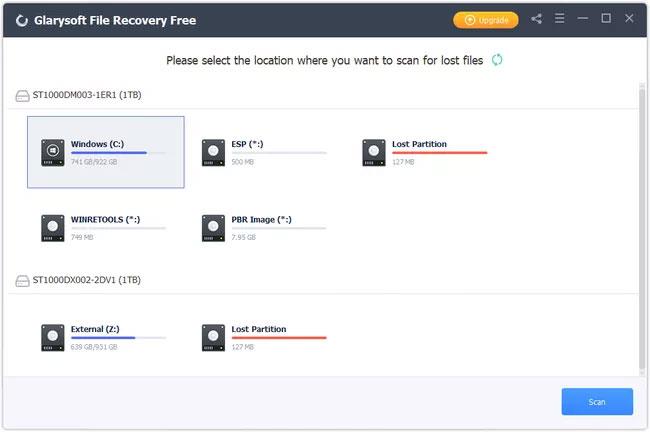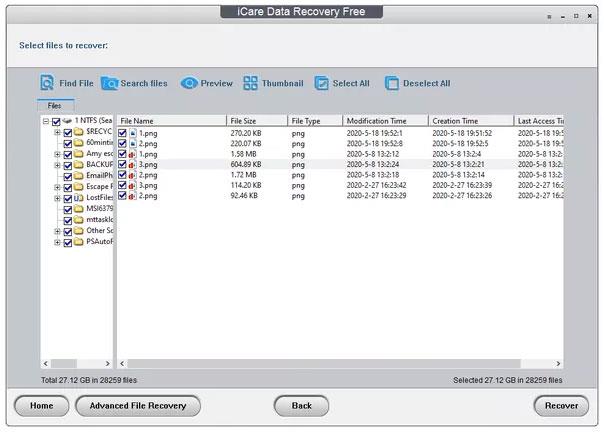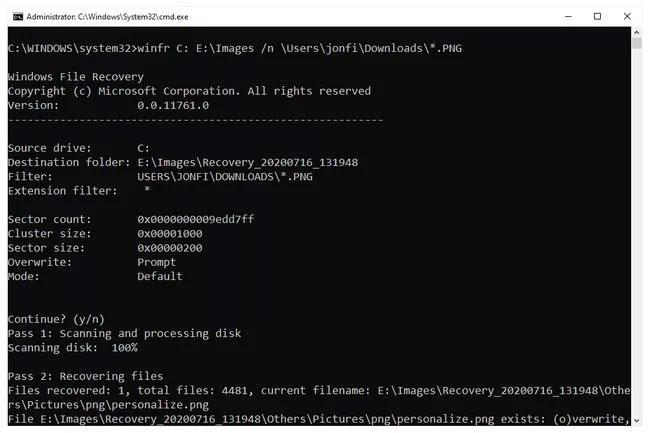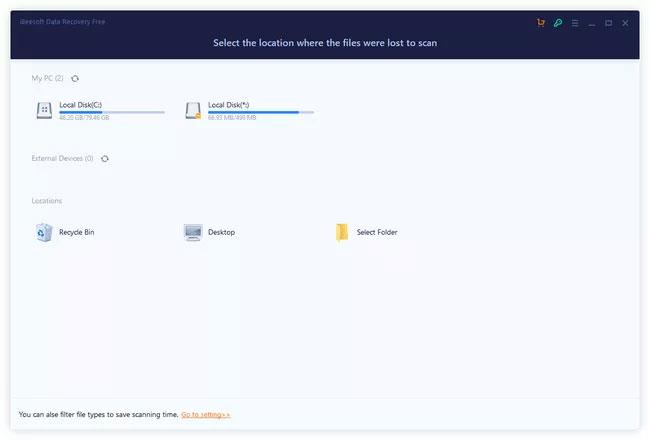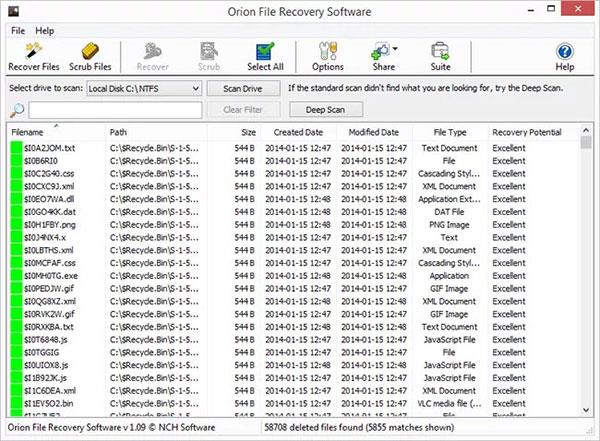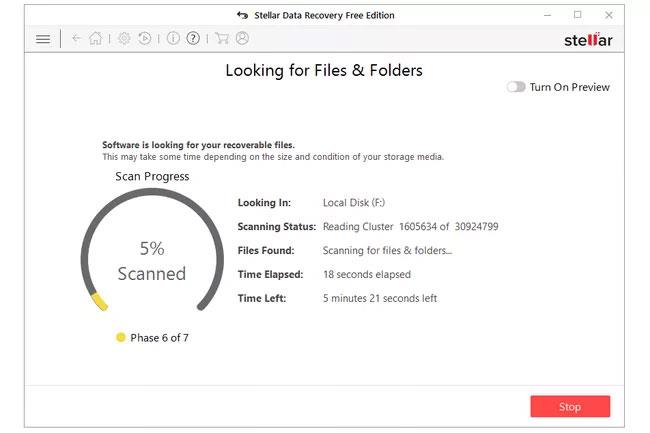Stratili ste práve cenný súbor, ktorý by vám zabralo niekoľko pracovných dní? Nerobte paniku! 21 najlepších bezplatných softvérových aplikácií na obnovu dát v tomto zozname vám môže pomôcť získať vaše dáta späť a dokonca za ne nebudete musieť míňať žiadne peniaze.
1. Softvér na obnovu dát Recuva
Recuva je nástroj na obnovu vytvorený spoločnosťou Piriform Software pre Windows, tým istým tímom, ktorý vytvoril populárnu aplikáciu na čistenie počítača CCleaner. Môže sa pochváliť schopnosťou obnoviť stratené alebo vymazané súbory akéhokoľvek typu súboru z akejkoľvek formy prepisovateľného pamäťového média.
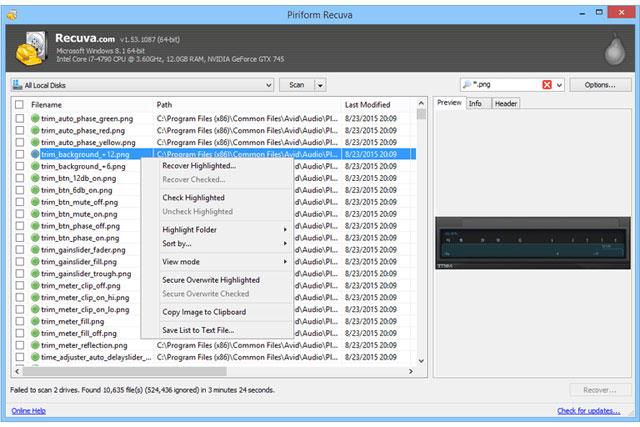
Funkcie uvedené nižšie sú kombináciou toho, čo je súčasťou bezplatnej verzie, ako aj verzie Professional:
- Obnova súborov – Ako sa uvádza na oficiálnej webovej stránke, pomocou Recuvy môžete obnoviť akýkoľvek typ súboru z akéhokoľvek prepisovateľného pamäťového média. Patria sem obrázky, dokumenty a hudba zo zariadení, ako sú USB, SD karty, externé pevné disky atď.
- Podpora virtuálnych pevných diskov – S edíciou Professional máte možnosť skenovať a obnovovať dáta z virtuálnych pevných diskov.
- Hlboké skenovanie – Pri bežnom skenovaní nemôžete nájsť to, čo hľadáte? Možnosť hlbokého skenovania poskytuje podrobnejší pohľad na disk, ale skenovanie trvá dlhšie.
- Bezpečné vymazanie – Ak chcete zabezpečiť, aby sa súbory nedali obnoviť ani po odstránení, môžete použiť techniku odstránenia na vojenskej úrovni spoločnosti Recuva na bezpečné prepísanie údajov, aby ich nebolo možné obnoviť.
- Prenosnosť – posledná vec, ktorú chcete pri obnove údajov urobiť, je nainštalovať nový softvér, ktorý by mohol potenciálne prepísať vaše súbory. Recuva portable je možné zaviesť z USB a obnoviť vaše súbory bez rizika ich straty.
Aj keď nie všetky funkcie sú zahrnuté v bezplatnej verzii, stále máte prístup k mnohým z toho, čo Recuva ponúka.
2. Softvér na obnovu dát Puran File Recovery
Výhoda
- Poskytuje 2 spôsoby zobrazenia zoznamu odstránených súborov
- Podpora bežiacej ako overiteľná verzia
- Kontroluje súborové systémy NTFS a FAT12/16/32
- Je ľahké zistiť, či je možné súbor obnoviť dobre alebo nie
Defekt
- Zadarmo len na domáce použitie, nie na komerčné alebo obchodné účely
- Od roku 2016 neboli aktualizované
Puran File Recovery je bezplatný softvér na obnovu dát pre operačné systémy Windows, ktorý používateľom umožňuje obnoviť zmazané alebo stratené súbory a oddiely z akéhokoľvek pamäťového média, ako sú pevné disky. , pamäťová karta, mobilný telefón, CD, DVD. Podporuje tiež obnovu súborov z naformátovaných diskov. Používateľské rozhranie je jasné a ľahko pochopiteľné, takže každý, kto má základné zručnosti v používaní takýchto programov alebo ich nikdy predtým nepoužíval, sa môže naučiť zaobchádzať s programom na obnovu dát This.
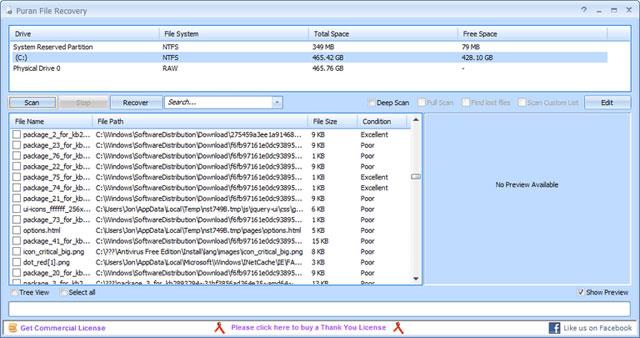
Najvýraznejšou vlastnosťou Puran File Recovery je jeho užívateľská prívetivosť. Obsahuje všetky funkcie v jedinom okne okrem Custom Scan List. Môžete skenovať, vyhľadávať a obnovovať odstránené súbory bez prepínania medzi kartami alebo oknami. To je vhodné pre začiatočníkov, ktorí chcú jednoduché riešenie na obnovu dát.
Puran File Recovery má pohodlnú funkciu s názvom Custom Scan List, ale je k dispozícii len pre hlboké skenovanie. Vlastný zoznam skenovania vám poskytuje flexibilitu pri výbere určitých prípon súborov, ktoré chcete skenovať. Ak napríklad viete, že súbor, ktorý ste stratili, je súbor PSD, môžete pri obnove súboru jednoducho začiarknuť políčko vedľa položky PSD a potom spustiť funkciu Custom Scan List.
Výber prípon súborov však nie je jedinou zaujímavosťou zoznamu Custom Scan List. Zoznam skenovania môžete prispôsobiť novým typom súborov. Ak môžete Puranovi povedať, že určitý formát súboru začína a končí špecifickou sadou bajtov a ukladá svoju veľkosť do hlavičky, potom bude nástroj schopný nájsť tieto súbory pomocou skenera procesu.
Stiahnite si : Puran File Recovery
3. Softvér na obnovu dát Disk Drill
Výhoda
- Usporiadajte vymazané súbory podľa kategórie pre jednoduchšie prezeranie
- Umožňuje filtrovať výsledky podľa veľkosti a/alebo dátumu
- Podporuje režimy rýchleho a hlbokého skenovania
- Pracuje s množstvom rôznych súborových systémov
Defekt
- Umožňuje vám obnoviť iba 500 MB údajov
- Musí byť nainštalovaný na HDD (nie je dostupná žiadna prenosná verzia)
- Pred pokračovaním v procese nemôžete vidieť, ako bude vyzerať obnoviteľný súbor
Disk Drill je skvelý bezplatný program na obnovu dát nielen vďaka svojim funkciám, ale aj vďaka veľmi jednoduchému dizajnu. Podľa webovej stránky Disk Drill dokáže obnoviť dáta (až 500 MB) z väčšiny úložných zariadení, ako sú interné a externé pevné disky , USB zariadenia, pamäťové karty a iPody.
Disk Drill dokáže zobraziť ukážku obrazových súborov pred ich obnovením, zastaviť skenovanie a pokračovať v ňom neskôr, vykonať obnovu oddielu, zálohovať celé pevné disky, filtrovať súbory podľa dátumu a veľkosti, spustiť rýchle skenovanie a úplné skenovanie, uložiť výsledky, aby sa dali ľahko importovať do obnoviť odstránené súbory. Disk Drill funguje s Windows 10, 8, 7, Vista a XP, ako aj s macOS.
Medzi vynikajúce vlastnosti Disk Drill patrí:
- Pomáha obnoviť stratené súbory z naformátovaných alebo nepripojiteľných oddielov.
- Disk Drill dokáže skenovať pevné disky, odstránené alebo stratené oddiely. Externé pamäťové zariadenia, ako sú flash disky (USB) a SD karty, možno tiež spustiť pomocou Disk Drill na skenovanie a obnovu údajov.
- Disk Drill dokáže načítať údaje aj z poškodených pevných diskov.
- Disk Drill môže vykonávať rôzne možnosti skenovania a možnosti skenovania. Pokiaľ ide o možnosti skenovania, je možné vykonať rýchle a hlboké skenovanie na vyhľadanie stratených, odstránených, poškodených alebo problematických súborov.
- Triedenie a skenovanie podľa typu súboru je možné vykonať aj pomocou Disk Drill.
Disk Drill možno použiť na bezpečné obnovenie odstránených alebo stratených súborov v počítači. Disk Drill bol testovaný na 3 počítačoch: Windows 10, Windows 7 a MacBook Pro. Pri spustení softvéru na počítači systém stále funguje normálne bez toho, aby spôsobil škody na nich alebo na údajoch na pevnom disku.
4. Softvér na obnovu dát SoftPerfect File Recovery
SoftPerfect File Recovery je bezplatný a jednoduchý nástroj na obnovu súborov a záchranu náhodne zmazaných dát z pevných diskov, USB flash diskov, CF a SD kariet a iných pamäťových médií. Podporuje populárne súborové systémy ako FAT12, FAT16, FAT32, NTFS a NTFS5 s funkciami kompresie a šifrovania.

Rozhranie aplikácie je založené na štandardnom dizajne. Môžete začať výberom lokálneho oddielu, v ktorom chcete prehľadávať odstránené údaje. Môžete požiadať nástroj, aby vyhľadal všetky dostupné súbory alebo zadal konkrétny názov a príponu.
Ak hľadáte program na obnovu súborov a ich obnovenie do pôvodného stavu, SoftPerfect File Recovery je vhodným bezplatným riešením. Pomocou tejto aplikácie na obnovu súborov môžete rýchlo skenovať pevné disky naformátované pre systém Windows, napríklad FAT32 alebo NTFS, a obnoviť ich do pôvodného umiestnenia alebo do umiestnenia podľa vášho výberu. Používateľské rozhranie SoftPerfect File Recovery je veľmi základné a obsahuje len niekoľko rôznych funkcií: Konkrétne skenovanie a obnovenie.
Ak niektoré dôležité súbory zmiznú a nemôžete ich nájsť v koši, neprepadajte panike. Vyskúšajte pomôcku SoftPerfect File Recovery. Používa sa veľmi jednoducho. Stačí si stiahnuť File Recovery na USB flash disk alebo iný disk, vyhnite sa kopírovaniu alebo sťahovaniu čohokoľvek na disk, kde sa súbor stratil. Potom spustite súbor File Recovery .exe, vyhľadajte chýbajúce súbory v predchádzajúcom umiestnení a zistite, či to môže pomôcť obnoviť odstránené súbory.
Stiahnite si : SoftPerfect File Recovery
5. Softvér na obnovu EaseUS Data Recovery Wizard
EaseUS Data Recovery Wizard je vynikajúci program na obnovu súborov. Získava súbory späť veľmi jednoducho pomocou niekoľkých kliknutí. Používateľské rozhranie EaseUS Data Recovery Wizard je veľmi podobné Windows Exploreru. Tento nástroj obnoví súbory z pevných diskov, optických jednotiek, pamäťových kariet, zariadení so systémom iOS a akéhokoľvek iného zariadenia, ktoré systém Windows považuje za úložné zariadenie. Okrem toho tiež obnovuje oddiely.
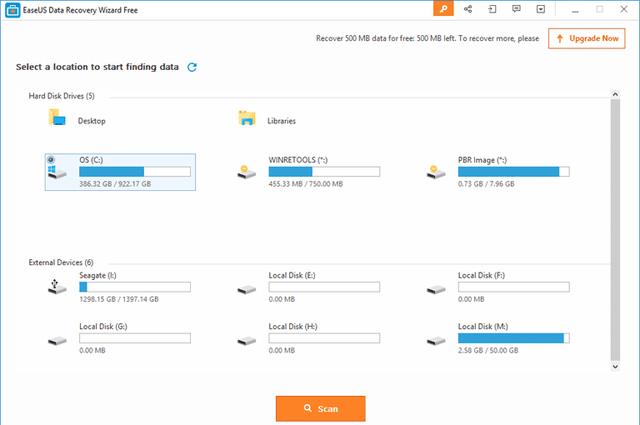
Sprievodca obnovou dát dokáže obnoviť celkovo len 500 MB dát, ak chcete viac, musíte zaplatiť poplatok. Data Recovery Wizard podporuje Mac a Windows 10, 8, 7, Vista, XP, ako aj Windows Server 2012 , 2008 a 2003. Obnovuje dáta z interných a externých pevných diskov, ako aj USB zariadení, pamäťových kariet, iOS zariadení, hudobné prehrávače a podobné zariadenia.
Program EaseUS Data Recovery Wizard ponúka niekoľko funkcií:
- Podporované operačné systémy zahŕňajú macOS 12 až 10.9; Windows 11, 10, 8 a 7; a Windows Server 2022, 2019, 2016, 2012, 2008 a 2003.
- Vymazané súbory môžete prehľadávať podľa cesty rovnako ako v programe Windows Prieskumník, ako aj podľa typu súboru alebo podľa roku a mesiaca, kedy boli údaje odstránené.
- Výsledky skenovania je možné zálohovať a potom v budúcnosti znova otvoriť, aby ste neskôr mohli obnoviť odstránené súbory bez toho, aby ste museli znova skenovať celý disk.
- Odstránené súbory nájdené sprievodcom EaseUS Data Recovery Wizard možno triediť podľa ich názvu, dátumu a typu súboru
- Hoci dokončenie hĺbkového skenovania trvá dlhšie ako rýchle a bežné skenovanie, môže dôkladnejšie preskúmať disk.
- Vyhľadávací nástroj vám umožňuje vyhľadávať vo výsledkoch kontroly a nájsť súbor podľa názvu alebo prípony
- Používatelia systému Windows môžu obnoviť súbory nielen zo súborového systému Windows, ale aj z jednotiek naformátovaných systémom súborov HFS+ počítača Mac. Všetky podporované systémy súborov sú uvedené na stránke sťahovania
Výhoda
- Program nie je náročný na používanie (žiadne mätúce nastavenia ani obrazovky).
- Môžete zobraziť súbory pred ich obnovením.
- Súčasne je možné obnoviť viacero súborov.
Defekt
- Zadarmo je možné obnoviť iba 2 GB dát.
Stiahnite si : EaseUS Data Recovery Wizard
6. Softvér Wise Data Recovery
Wise Data Recovery je jednou z najlepších možností, ktoré kdekoľvek nájdete, ak chcete obnoviť dáta, fotografie a súbory bez toho, aby ste museli platiť za ďalší softvér, a jeho možnosti sa zvýšia, keď upgradujete na verziu Pro.
Na papieri to znie skvele, najmä pre tých, ktorí nechcú míňať žiadne peniaze, ale trh s bezplatným softvérom na obnovu fotografií a dát je extrémne horúci a je tu veľa uchádzačov. top členovia – takže každá úspešná aplikácia potrebuje intuitívny dizajn spolu so širokou škálou funkcií.
Tento softvér vám umožňuje bezplatne obnoviť zmazané súbory a môže tiež pomôcť obnoviť súbory po zlyhaní pevného disku alebo preformátovaní. Okrem verzie pre Windows má Wise Data Recovery možnosti aj pre Mac. Je kompatibilný s počítačmi Mac, ktoré podporujú čipy M1, M2 a T2, ale bezplatná verzia vám umožňuje obnoviť iba 1 GB údajov, nie tak veľkorysé ako verzie systému Windows.
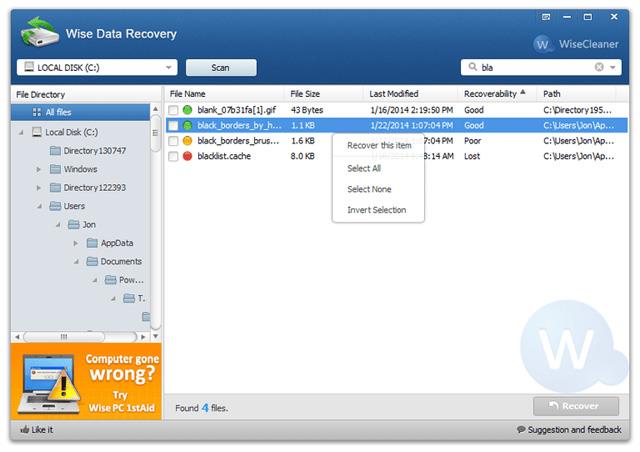
Bezplatná verzia Wise Data Recovery je jednou z najštedrejších bezplatných možností obnovy fotografií, ktoré nájdete. Jeho limit obnovy 2 GB je lepší ako u väčšiny bezplatných konkurentov a bezplatné sťahovanie môžete použiť na mnohých systémoch bez časového obmedzenia.
Je pôsobivé, že Wise Data Recovery zachováva svoju sadu funkcií prakticky identickú na všetkých úrovniach produktov, takže ak sa rozhodnete za produkt zaplatiť, získate výhody v iných oblastiach.
Výhoda
- Bezplatné obnovenie nedávno odstránených súborov
- Funguje s väčšinou typov súborov a súborovými systémami Windows
Defekt
- Pro predplatné je trochu drahé
- Systém súborov ExFAT nie je podporovaný pre používateľov počítačov Mac
Stiahnite si : Múdra obnova dát
7. Softvér na obnovu dát
Restoration je extrémne ľahký, prenosný a ľahko použiteľný bezplatný program na obnovu dát pre Windows. Hoci nástroju Restoration chýba niektoré funkcie, ktoré sa nachádzajú v niektorých iných softvéroch na obnovu súborov, ktoré sme preskúmali v tomto článku, obsahuje aj niektoré jedinečné funkcie, ktoré môžete považovať za užitočné.
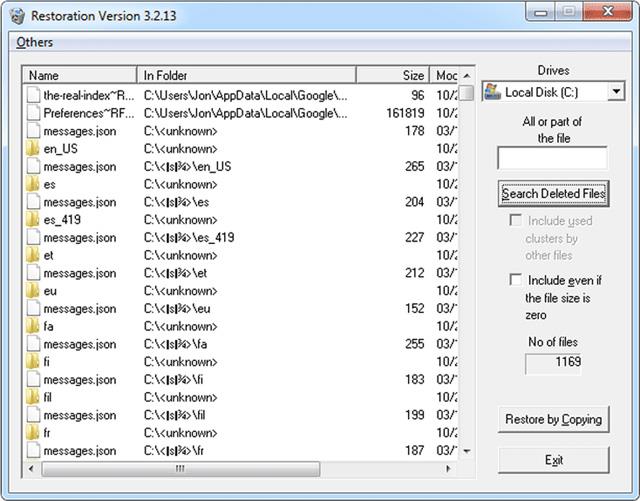
Hovorí sa, že obnova beží v systéme Windows 95 až Windows XP, ale funguje aj v systéme Windows 7. Súbory je možné obnoviť z jednotiek vo formáte NTFS a FAT, čo sú dva z najpopulárnejších súborových systémov, ktoré sa dnes používajú. Výsledky skenovania môžete triediť podľa názvu súboru, dátumu úpravy, veľkosti a priečinka. Vyhľadávací nástroj vám umožňuje prehľadávať odstránené súbory, aby ste našli konkrétny názov súboru alebo príponu. Obnova môže tiež voliteľne vyhľadávať prázdne súbory. V ponuke Ostatné môžete vybrať možnosť Odstrániť úplne , aby ste použili metódy čistenia náhodných údajov a zápisu nuly na trvalé odstránenie všetkých súborov vo výsledkoch vyhľadávania.
Je nevyhnutné, aby ste neprepísali súbory, ktoré sa pokúšate obnoviť, a preto je dôležité použiť program na obnovenie súborov z iného pevného disku, ako je ten, ktorý obsahuje odstránené súbory. Obnovenie je našťastie úplne prenosné, čo znamená, že ho môžete spustiť zo zariadenia USB, diskety alebo akéhokoľvek iného zariadenia, než na ktorom práve pracujete.
Obnovenie vám umožňuje obnoviť iba jednotlivé súbory. To znamená, že nemôžete prechádzať výsledkami vyhľadávania a obnoviť celý priečinok s odstránenými údajmi. Namiesto toho môžete obnoviť jeden alebo viac súborov naraz.
Výhoda
- Naozaj jednoduché použitie
- Prenosný program
- Niekoľko spôsobov triedenia výsledkov
- Dokáže vyhľadať prázdne odstránené súbory
- Umožňuje prepísať vymazané údaje
Defekt
- Podporuje až Windows XP (oficiálne, ale stále funguje na niektorých novších operačných systémoch)
- Nie je možné obnoviť celé priečinky naraz, iba jednotlivé súbory
- Neoznačuje, do akej miery je súbor obnoviteľný pred jeho obnovením
Na stiahnutie : Reštaurovanie
8. Softvér na obnovu dát FreeUndelete
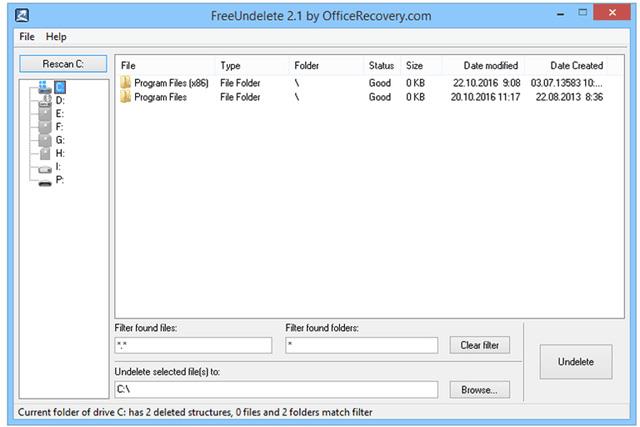
Samotný názov FreeUndelete hovorí za všetko. Toto je bezplatný softvér na obnovu údajov, ktorý je veľmi podobný ostatným nástrojom na obnovu v tomto zozname. Najväčšie výhody FreeUndelete sú jeho ľahko použiteľné rozhranie a funkcia "folder down" (čo znamená, že súbory dostupné na obnovenie sa nezobrazujú vo veľkom, nespravovateľnom zozname).. Obnoví súbory z pevných diskov, pamäťových kariet a ďalších podobných úložné zariadenia v počítači alebo pripojené k počítaču. FreeUndelete funguje na Windows 10, 8, 7, Vista a XP. Podporované systémy súborov zahŕňajú NTFS 1.0, NTFS 2.0, FAT12, FAT16 a FAT32
Jedna vec, ktorú treba poznamenať, je, že FreeUndelete je zadarmo len na osobné použitie. Vývojár si neúčtuje poplatok, takže si môžete priamo stiahnuť a používať plne funkčnú kópiu programu. Program spolu s ním neinštaluje žiadny spyware ani adware. FreeUndelete nezaplavuje obrazovky používateľov kontextovými reklamami ani nenúti používateľov, aby sa prihlásili do zoznamov adries.
Upozorňujeme, že na použitie v obchodnom prostredí je potrebný nákup. Registrovaní podnikoví používatelia získajú zaručenú zákaznícku podporu. Pre jednotlivých používateľov nie je zaručená zákaznícka podpora a závisí od pracovného zaťaženia pracovníkov podpory.
Výhoda
- Dokáže obnoviť súbory z mnohých úložných zariadení
- Používateľské rozhranie je jednoduché a nie je ťažké ho pochopiť
- Existuje prenosná možnosť
- Užitočné možnosti filtrovania a triedenia
- Obnovte celé priečinky naraz, ako aj jeden alebo viac súborov
- Dá vám vedieť, ako úspešný je proces obnovy pred jeho začatím
Defekt
- Funguje iba pre domácich používateľov, nie na obchodné alebo komerčné použitie
Stiahnuť : FreeUndelete
9. ADRC Data Recovery Tools softvér pre obnovu dát
ADRC Data Recovery Tools obsahuje kolekciu DIY nástrojov na obnovu, ktoré podporujú širokú škálu diskov a súborových systémov.
Softvér obsahuje mimoriadne jednoduché GUI pre začínajúcich používateľov. Softvér vykonáva dôležité funkcie obnovy s minimálnou zložitosťou. Poskytuje vám plnú kontrolu nad obnovou súborov, záložným obrazom disku, obnovou záložného obrazu, kopírovaním súborov z pevného disku s chybnými sektormi, klonovaním disku, zálohovaním, úpravou a obnovením parametrov zavádzania.
Nástroj je úplne zadarmo! Nástroj nenainštaluje žiadny spyware ani adware. Neponúka vyskakovacie reklamy ani nevynucuje žiadnu formu prihlásenia sa na zoznamy adries.
ADRC Data Recovery Tools zálohuje a obnovuje obrazy z pevných diskov, ako aj všetkých vymeniteľných médií. Jediným kliknutím sa zálohuje a obnoví celý disk. Bežnou aplikáciou je vytvorenie obrazu diskety na prenos cez internet a následné stiahnutie obrazu, ktorý sa má zapísať späť na disketu. Používatelia môžu tiež zálohovať obrazy diskov pre bezpečné uchovanie. Je to ideálny spôsob zálohovania všetkých súborov operačného systému, údajov a programov.

Program je navrhnutý tak, aby bol kompaktný. V skutočnosti má celý program menej ako 130 kb a môžete ho umiestniť kdekoľvek (ako disketu) a spustiť program odtiaľ.
Stiahnite si : ADRC Data Recovery Tools
10. CD Recovery Toolbox softvér na obnovu dát
CD Recovery Toolbox je úplne bezplatný a veľmi jedinečný softvér na obnovu súborov. Je určený na obnovu súborov z poškodených optických jednotiek, CD, DVD, Blu-Ray, HD DVD atď. Podľa vydavateľa CD Recovery Toolbox pomôže používateľom obnoviť súbory z diskov, škrabancov alebo škvŕn na povrchu.
Nástroj CD Recovery Toolbox môžete použiť na obnovenie informácií stratených v dôsledku mechanického poškodenia disku (škrabance, triesky, špinavé miesta na povrchu) alebo v dôsledku nesprávneho záznamu. Program dokáže obnoviť údaje, ktoré sa považujú za stratené. Nástroj prehľadá všetky disky CD a DVD a nájde tam umiestnené súbory alebo priečinky.
Mali by ste však pamätať na to, že na disku môžu byť niektoré informácie, ktoré sa nedajú obnoviť. Nie všetky súbory a priečinky sa dajú nájsť – závisí to od rozsahu a miesta poškodenia. Nástroj preto nájde len maximálne možné množstvo informácií. Potom zobrazí zoznam všetkých súborov a priečinkov dostupných na obnovenie. Teraz môžu používatelia vybrať súbory a priečinky, ktoré sa majú obnoviť. Tieto špecifické objekty budú obnovené, zatiaľ čo ostatné budú ignorované.
Program obnoví maximálne množstvo informácií v poškodených súboroch. To výrazne znižuje riziko straty údajov. Funkcie programu zahŕňajú:
- Obnovte informácie z akéhokoľvek disku CD a DVD
- Obnovte súbory väčšie ako 4 GB
- Zistite možnosť nedostatku voľného miesta na pevnom disku na ukladanie obnovených súborov
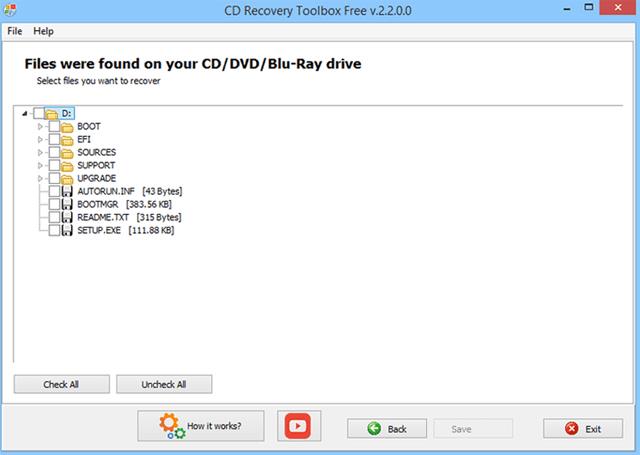
Tento nástroj má nielen kompletnú sadu funkcií na obnovu dát, ale je tiež užívateľsky prívetivý a pohodlný. Rozhranie programu je navrhnuté ako sprievodca krok za krokom, kde používateľ musí vykonať jednu akciu na každej stránke sprievodcu. Sprievodca robí používanie nástroja veľmi jednoduchým a pohodlným aj pre začiatočníkov.
Faktom je, že takmer každý používateľ PC potrebuje nástroj na obnovu informácií z CD a DVD, o tom niet pochýb. Ako viete, tieto pamäťové médiá sú dnes široko dostupné. Sú dosť silné, všestranné, odolné a, čo je dôležité, lacné. Problém je, že nie sú veľmi spoľahlivé.
Tento softvér nedokáže obnoviť súbory z pevných diskov alebo ovládačov vymeniteľných médií. CD Recovery Toolbox funguje na Windows 10, 8, 7, Vista, XP, Server 2003, 2000, NT, ME a 98.
Stiahnite si : CD Recovery Toolbox
11. Softvér na obnovu dát UndeleteMyFiles Pro
UndeleteMyFiles Pro je profesionálny nástroj, ktorý pomáha používateľom obnoviť zmazané súbory. Pracuje so súbormi vymazanými z pevných diskov, USB flash diskov, CF a SD kariet, ako aj iných úložných zariadení.
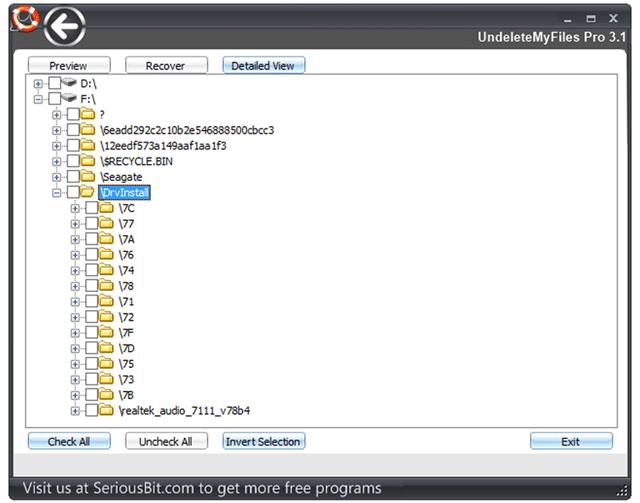
Všetky funkcie sú veľmi jednoduché, ale veľmi užitočné. Funkcia Mail Rescue obnovuje odstránené súbory z e-mailových priečinkov. Media Recover pomáha obnoviť mediálne súbory a File Recover robí to isté pre ostatné všeobecné a systémové súbory. K dispozícii sú pokročilé možnosti, ako je vymazanie vyhľadávania súborov, núdzové vymazanie súboru a vymazanie obrazu disku. Vyhľadávanie odstránených súborov umožňuje používateľom zobraziť súbory pred ich obnovením.
UndeleteMyFiles Pro dokáže obnoviť jeden súbor, ako aj celý priečinok. Nástroje na odstraňovanie súborov poskytujú ďalšiu úroveň zabezpečenia trvalým odstránením súborov z počítača. Núdzové obrazy diskov umožňujú používateľom uložiť všetky údaje na konkrétnu jednotku a následne obnoviť stratené údaje bez strachu z prepísania existujúcich údajov stratenými údajmi. Rozhranie programu je veľmi jednoduché a zmazané súbory je možné obnoviť v dvojkrokovom procese, čo prispieva k jednoduchosti programu.
Stiahnite si : UndeleteMyFiles Pro
12. Softvér na obnovu dát MiniTool Power Data Recovery
Na rozdiel od softvéru na obnovu dát v tomto zozname musí byť Power Data Recovery nainštalovaný v počítači. Toto nie je najlepší spôsob, pretože inštalácia môže prepísať odstránené súbory a môže byť ťažké ju obnoviť. Ďalšou nevýhodou Power Data Recovery je, že používatelia môžu pomocou bezplatnej verzie získať iba 1 GB údajov.
Tento program však rýchlo nájde odstránené súbory a dokáže obnoviť súbory z interných diskov aj zariadení USB. Okrem toho Power Data Recovery umožňuje prehľadávanie vymazaných údajov, obnovu viacerých priečinkov alebo súborov naraz, export zoznamu vymazaných súborov do súboru TXT a filtrovanie súborov podľa názvu, prípony, veľkosti a dátumu. Power Data Recovery funguje v systémoch Windows 10, 8, 7, Vista, XP, 2000 a Windows Server 2008/2003.
Na stiahnutie : MiniTool Power Data Recovery
13. Softvér BPlan Data Recovery
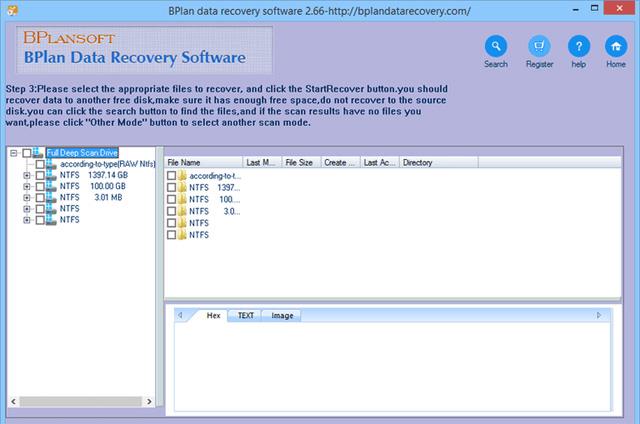
BPlan Data Recovery je program na obnovu súborov ako ostatné v tomto zozname. Jeho „vzhľad“ nevyzerá ako softvér, ale dokáže získať mnoho rôznych typov údajov, ako sú obrázky, dokumenty, videá a iné typy súborov. BPlan Data Recovery funguje s Windows 10, 8, 7, Vista a XP.
Na stiahnutie : BPlan Data Recovery
14. Softvér na obnovu dát PhotoRec
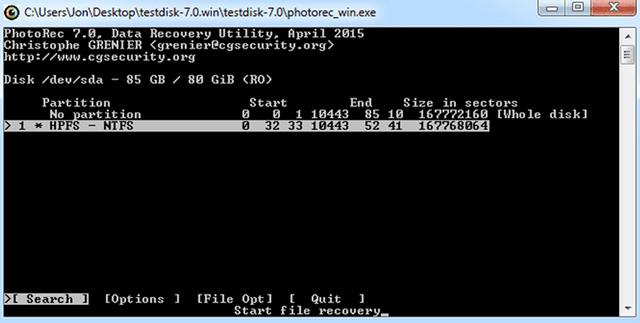
Tento bezplatný nástroj na obnovu súborov PhotoRec je trochu náročný na používanie, pretože je obmedzený rozhraním príkazového riadka a proces obnovy má mnoho krokov. PhotoRec dokáže obnoviť súbory z pevných diskov, optických jednotiek, pamäťových kariet a z akéhokoľvek úložného zariadenia v počítači. PhotoRec podporuje Windows 7, Vista, XP, Server 2008, 2003, 2000, NT, ME, 98 a 95, ako aj macOS a Linux.
Poznámka: PhotoRec je súčasťou softvéru TestDisk, ale môžete ho spustiť otvorením súboru s názvom „photorec_win“ (vo Windowse).
15. iBoysoft Data Recovery Bezplatný softvér na obnovu dát
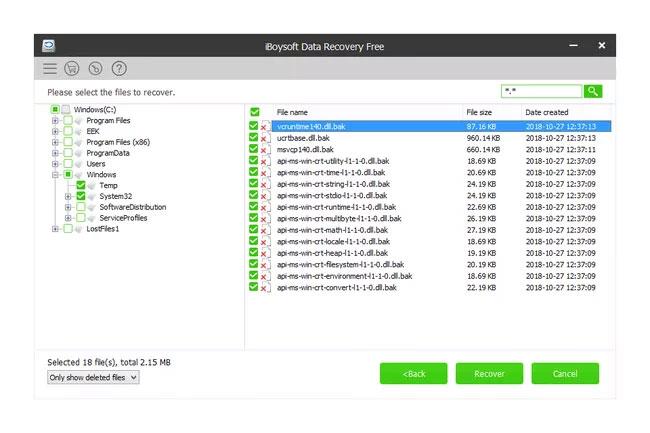
iBoysoft obnova dát zadarmo
Ďalší bezplatný program na obnovu dát je dostupný od iBoysoft. Tento program je výrazne obmedzený v tom, že dokáže obnoviť iba 1 GB údajov, ale ak potrebujete obnoviť len niekoľko súborov alebo dokonca zbierku videí alebo hudby, limit 1 GB nebude problém.
iBoysoft Data Recovery Free začína výberom pevného disku na skenovanie a potom zobrazí všetky odstránené súbory v obvyklej štruktúre priečinkov, ako vidíte vyššie. Môžete v nich listovať rovnako ako v Prieskumníkovi a jednoducho vybrať súbory, ktoré chcete obnoviť.
Okrem možnosti filtrovať výsledky podľa prípony a vyhľadávať podľa názvu súboru, jediná vec, ktorú môžete pred obnovením urobiť, je zobraziť ukážku súboru, ale iba ak je menší ako 5 MB.
Keď opustíte obrazovku s výsledkami, máte možnosť uložiť výsledky do súboru SR, ktorý môžete neskôr znova otvoriť v iBoysoft Data Recovery Free, aby ste vyriešili rovnaký zoznam odstránených súborov. To je skvelé, pretože nebudete musieť znova skenovať disk, aby ste mohli pokračovať v skríningu výsledkov.
Tento program funguje na Windows 11, 10, 8, 7, Vista a XP. Je k dispozícii aj pre počítače Mac (10, 9+).
Výhoda
- Rýchla inštalácia
- Stručný sprievodca obnovou súborov
- Extrémne minimalistický dizajn
- Umožňuje vám obnoviť súbory do ľubovoľného priečinka, ktorý si vyberiete
- Podporuje režimy rýchleho a hlbokého skenovania
- Výsledky skenovania je možné uložiť do súboru SR
Defekt
- Obmedzte obnovu dát na 1 GB
- Musí byť nainštalovaný na jednotke (nie je prenosná možnosť)
- Nezobrazuje stav súboru pred jeho obnovením
Stiahnite si : iBoysoft Záchrana dát zadarmo
16. Glarysoft File Recovery Bezplatný softvér na obnovu dát
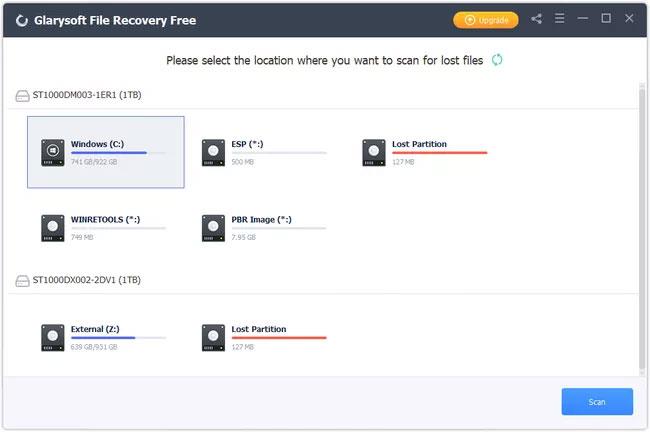
Glarysoft File Recovery Free je užívateľsky prívetivý program na obnovu súborov. Glarysoft File Recovery Free nemá veľa možností a nemôže sa porovnávať s niektorými z vyššie uvedených možností v tomto zozname, ale funguje dobre a ľahko sa používa.
Vyberte jednotku, vyhľadajte odstránené súbory a potom vyberte súbory, ktoré chcete obnoviť. Všetko môžete obnoviť, aj keď kontrola stále prebieha, čo je skvelé, pretože nemusíte strácať čas čakaním. Podporovaná je aj funkcia pozastavenia skenovania.
Môžete filtrovať podľa typu súboru, času odstránenia, veľkosti a kľúčových slov. Existuje nastavenie, ktoré môžete upraviť, aby ste si vybrali, ktorá prípona súboru patrí do ktorej kategórie, ako napríklad zabezpečiť, aby bol MP4 uvedený ako video; Môžete tiež pridať svoje vlastné možnosti.
Glarysoft File Recovery Free funguje so súborovými systémami FAT, NTFS a EFS.
Výhoda
- Zobrazenie zoznamu zmazaných súborov je veľmi jednoduché a užívateľsky prívetivé
- Obnovte do ľubovoľného priečinka, ktorý chcete
Defekt
- Nedá sa použiť v prenosnej forme, takže si ho musíte nainštalovať
- Inštalačný program sa pokúsi nainštalovať iný program ako tento
- Nezobrazuje rýchlosť obnovenia súboru
Stiahnite si: Glarysoft File Recovery Free
17. iCare Data Recovery Bezplatný softvér na obnovu dát
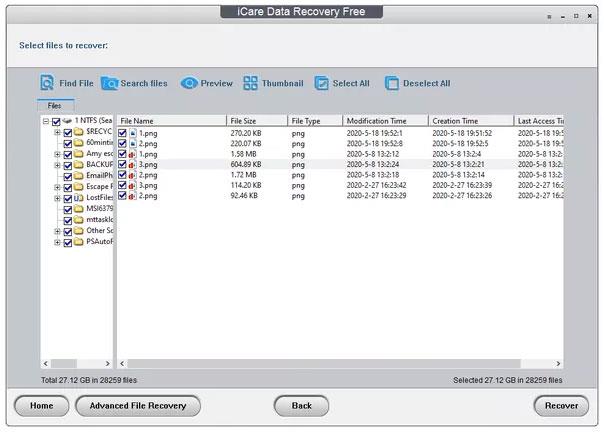
iCare Data Recovery Free má dve možnosti skenovania, takže si môžete vybrať medzi rýchlejším skenovaním, ktoré nemusí zachytiť všetko, a hĺbkovým skenovaním, ktorého dokončenie trvá dlhšie, ale pravdepodobne nájde veľa odstránených súborov.
Jednou z najlepších funkcií tohto programu je možnosť prezerania textových a obrázkových súborov. Môžete dokonca prechádzať odstránené priečinky v zobrazení miniatúr, aby ste rýchlo zistili, ktoré súbory chcete obnoviť. Podporované sú stovky typov súborov, takže je pravdepodobné, že iCare Data Recovery Free dokáže obnoviť všetko, čo ste odstránili.
Používatelia systému Windows si môžu tento program stiahnuť ako prenosný nástroj alebo ako bežný inštalovateľný program. iCare Data Recovery Free funguje s Windows 11, 10, 8 a 7.
Výhoda
- K dispozícii je prenosná verzia
- Umožňuje zobraziť ukážku súborov
- Vyhľadajte v zozname výsledkov
- Podporuje mnoho typov súborov
Defekt
- Nevyzerá veľmi moderne
- Skenovanie nie je možné pozastaviť a obnoviť neskôr
- Beží iba v systéme Windows
Stiahnite si : iCare Data Recovery Free
18. Softvér na obnovu dát Windows File Recovery
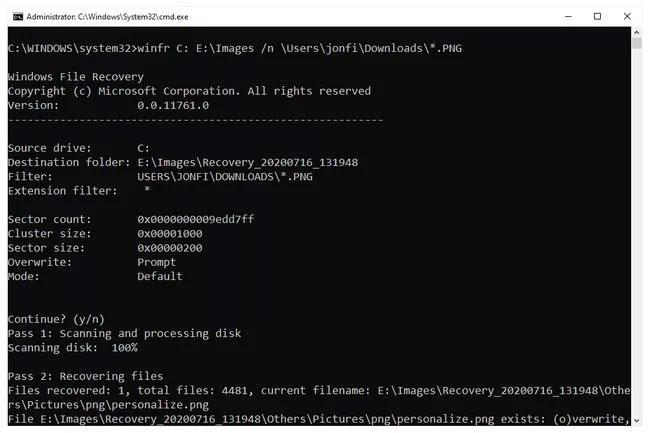
Výhoda
- Metóda schválená spoločnosťou Microsoft.
- Funguje s internými pevnými diskami aj externými úložnými zariadeniami vrátane SD kariet.
- Veľa možností.
Defekt
- Vyžaduje Windows 11 alebo 10.
- Funguje na príkazovom riadku.
- Musí sa obnoviť na iný disk.
Dokonca aj Microsoft má nástroj na obnovu dát, no jeho používanie nie je také jednoduché ako pri väčšine iných programov. Tento nástroj beží na príkazovom riadku, takže musíte zadať všetko, čo chcete urobiť. Stále je však celkom jednoduché ho používať.
Ak chcete obnoviť súbory týmto spôsobom, stiahnite a nainštalujte Windows File Recovery a potom ho vyhľadajte v ponuke Štart a otvorte ho. Keď ste na obrazovke, ako je uvedené vyššie, môžete zadať príkaz podobný tomuto na obnovenie obrázkov PNG z priečinka Stiahnuté súbory na jednotke C a skopírovať ich do priečinka Obrázky na jednotke E:.
winfr C: E:\Images /n \Users\jonfi\Downloads\*PNG
Keďže je to o niečo zložitejšie ako používanie štandardnej aplikácie, kde len ukážete a kliknete na tlačidlá a ponuky, pozrite si stránku pomocníka spoločnosti Microsoft, kde nájdete ďalšie informácie a ďalšie príklady. Táto stránka vysvetľuje, ako obnoviť jednotlivé súbory alebo viacero typov súborov naraz, ako používať zástupné znaky atď.
Tento nástroj si môžu stiahnuť iba používatelia Windows 10 a Windows 11.
Stiahnite si: Windows File Recovery
19. iBeesoft Data Recovery Bezplatný softvér na obnovu dát
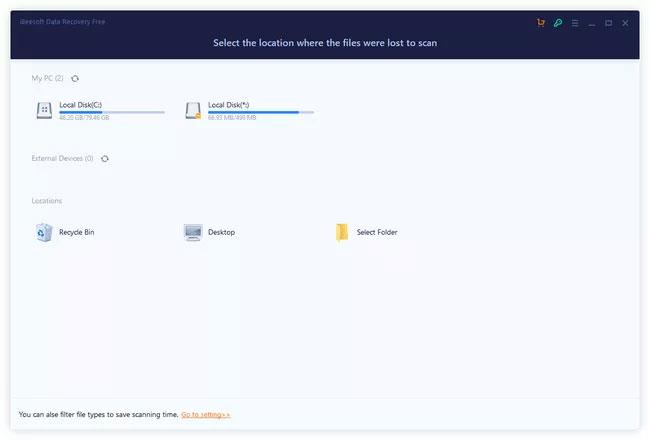
Výhoda
- Skvelé pre začínajúcich používateľov.
- Ukážka súborov do veľkosti 100 MB.
- Podpora pozastavenia/obnovenia.
- Okamžité vyhľadávanie.
- Vyhľadávajte podľa kategórie (napríklad iba archívy alebo dokumenty).
Defekt
- Obnova dát do 2 GB je bezplatná.
- Neexistujú žiadne pokročilé možnosti vyhľadávania.
- Musí byť nainštalovaný na pevný disk (prenosná verzia neexistuje).
- Neobnovujte pôvodný adresár; treba vybrať manuálne.
Podobne ako pri niektorých iných aplikáciách v zozname je tento nástroj úplne zadarmo na použitie, ale môžete obnoviť iba 2 GB údajov. Ak potrebujete obnoviť veľký video súbor alebo veľa údajov, mali by ste si vybrať iný nástroj alebo zaplatiť za plnú verziu.
Program na obnovu súborov iBeesoft sa veľmi ľahko používa. Samotný program je bez reklám a je ľahko pochopiteľný. Úvodná obrazovka vám umožňuje vybrať pevný disk alebo priečinok, z ktorého chcete obnoviť súbory, alebo si môžete vybrať Pracovná plocha alebo Kôš.
Webová stránka hovorí, že podporuje viac ako tisíc typov súborov, takže je pravdepodobné, že pokrýva všetky bežné súbory, ktoré potrebujete obnoviť. iBeesoft Data Recovery Free dokáže obnoviť zmazané súbory z mnohých typov zariadení mimo bežných pevných diskov, vrátane fotoaparátov, pamäťových kariet a hudobných prehrávačov.
Oceňovaným plusom je nástroj na okamžité vyhľadávanie, môžete triediť hlavičky stĺpcov, aby ste našli najväčšie odstránené súbory a zoskupovať typy súborov (napríklad zoznam všetkých MP4 vedľa seba) a Nastavenia vám umožňujú určiť, čo sa má hľadať, ale nie všetko (napr . , obrázky, video, zvuk ).
Tento program bol testovaný na obnovenie údajov v systéme Windows 11 a funguje tak, ako je inzerované. iBeesoft Data Recovery Free beží aj na Windows 10, 8 a 7.
Na stiahnutie: iBeesoft Data Recovery Free
20. Softvér na obnovu dát Orion File Recovery Software
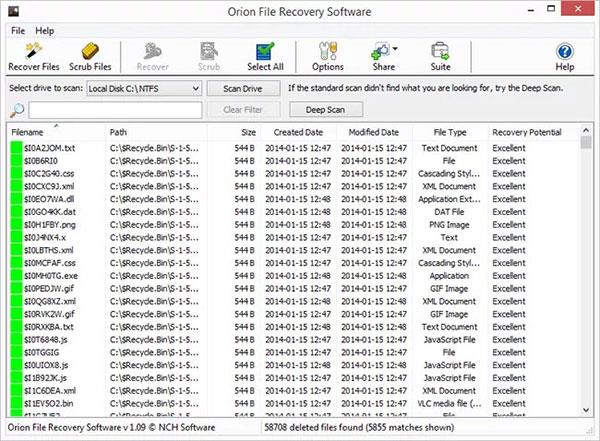
Softvér na obnovu súborov Orion je jednoduchá aplikácia, ktorá vykonáva úlohu obnovenia súborov, ktoré ste mohli nesprávne umiestniť alebo odstrániť.
Jednou z funkcií, vďaka ktorým je softvér Orion File Recovery Software tak užívateľsky prívetivý, je, že pri každom otvorení programu sa spustí sprievodca obnovou. To znamená, že zadanie kritérií, ktoré aplikácia použije na vyhľadávanie vašich súborov, nemôže byť jednoduchšie. Orion File Recovery Software napríklad vyhľadá hudbu, obrázky, dokumenty a iné typy súborov, či už si názov súboru pamätáte alebo nie.
V závislosti od veľkosti disku, ktorý ste si vybrali na vyhľadávanie, môže Orion File Recovery Software trvať dlhšie alebo kratšie, kým nájde to, čo hľadáte. Pri používaní však funguje pomerne rýchlo a zobrazuje všetky výsledky vo veľmi prehľadnom formáte mriežky. Odtiaľto môžete obnoviť alebo odstrániť súbory, ako aj využiť mnohé praktické funkcie zabezpečenia.
Úspešné a poškodené aplikácie na obnovu súborov závisia od mnohých faktorov. Orion File Recovery Software nie je výnimkou, ale celkovo sú výsledky – najmä pre bezplatnú aplikáciu – veľmi sľubné. Nemôže zaručiť, že sa vám vráti to, čo hľadáte, ale je to skvelé miesto, kde začať.
Orion File Recovery Software je prekvapivo efektívna aplikácia na obnovu súborov.
Výhoda
- Označuje „potenciál obnovy“ súboru, aby ste vedeli, či je proces obnovy úspešný alebo nie
- Umožňuje vám spúšťať kontroly konkrétnych typov súborov alebo všetkých typov
- Skenuje mnoho typov úložných zariadení
- Údaje tiež natrvalo odstráňte
Defekt
- Proces inštalácie sa môže pokúsiť nainštalovať nesúvisiace programy
Stiahnite si: Orion File Recovery Software
21. Softvér na obnovu dát Stellar Data Recovery Free Edition
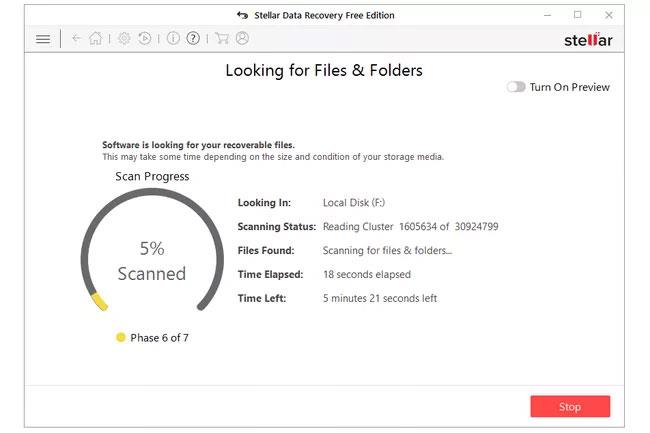
Tento bezplatný nástroj na obnovu dát od spoločnosti Stellar sa ľahko používa, pretože vás prevedie jednoduchým sprievodcom, v ktorom vyberiete obsah a umiestnenie na vyhľadávanie odstránených súborov.
Jedinečnou funkciou tohto programu je možnosť náhľadu, ktorú máte počas skenovania k dispozícii. V reálnom čase si môžete prezerať súbory, ktoré program nájde pred dokončením skenovania.
Ďalšia vec, ktorú používatelia majú radi na bezplatnom programe obnovy súborov od spoločnosti Stellar, je, že keď opustíte obrazovku s výsledkami, máte možnosť uložiť zoznam odstránených súborov, aby ste ich mohli neskôr obnoviť.
Stellar Data Recovery Free Edition je k dispozícii pre Windows 11, 10, 8 a 7, ako aj pre macOS 12 a staršie verzie.
Výhoda
- Prevedie vás sprievodcom
- Umožňuje vám vybrať, kde sa majú údaje obnoviť
- Rýchla inštalácia
- Zobrazte dokumenty a obrázky pred obnovením
Defekt
- Obmedzte obnovu len na celkovú veľkosť 1 GB
- Žiadne súbory väčšie ako 25 MB nie je možné obnoviť (pokiaľ nezaplatíte)
- Vyhľadávač je zle navrhnutý
- Neexistuje žiadna možnosť prenosného behu
- Súbory sa musia obnoviť na samostatný pevný disk
Stiahnite si: Stellar Data Recovery Free Edition
Pozrieť viac: